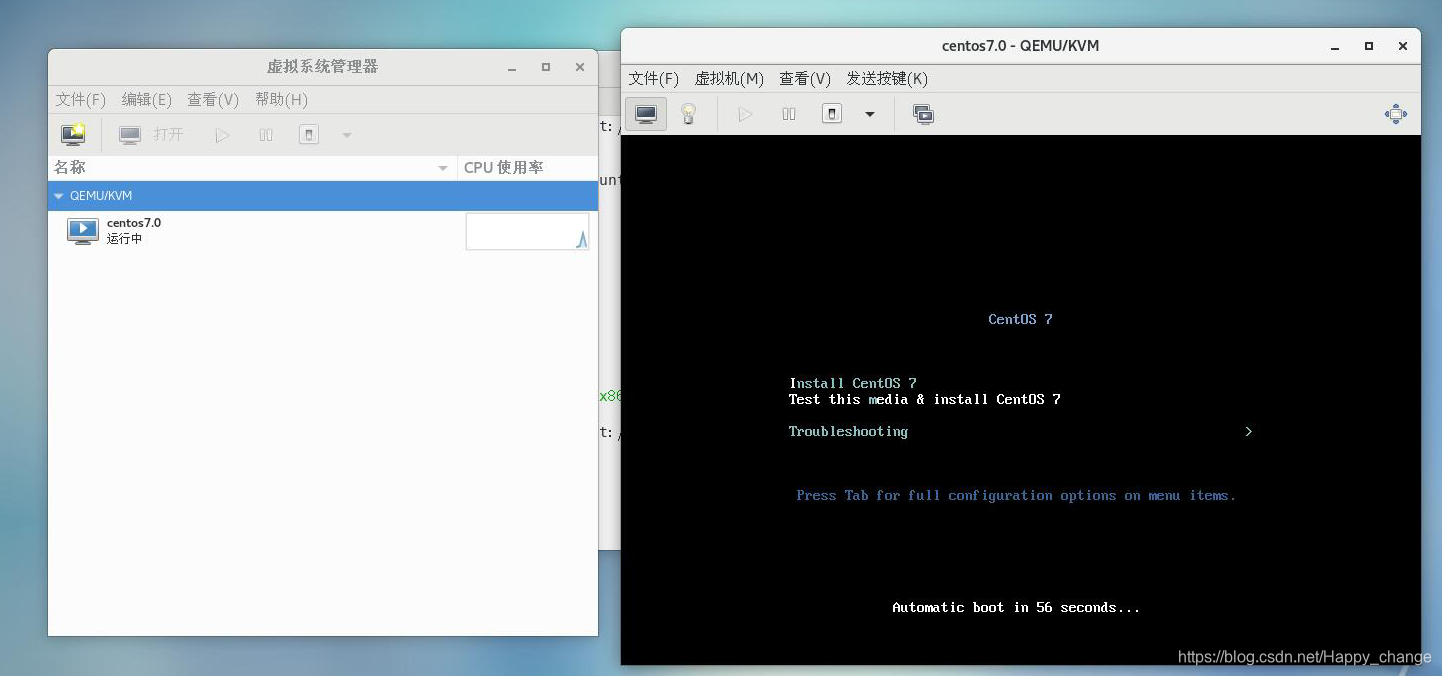使用virt-manager
主机与centos7虚拟机的共享文件夹设置
因为主机中已经有了centos的iso镜像,所以就不在centos7虚拟机中再下了。将主机中的iso传到centos7虚拟机中,这里使用了共享文件夹(在vm中设置好了共享文件夹后没centos虚拟机中找到,网上查找资料,发现需要手动挂载):
首先右击选择设置
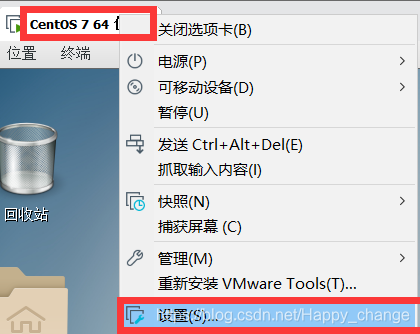
点击选项,点击共享文件夹,选择总是启用,点击添加,添加共享文件夹
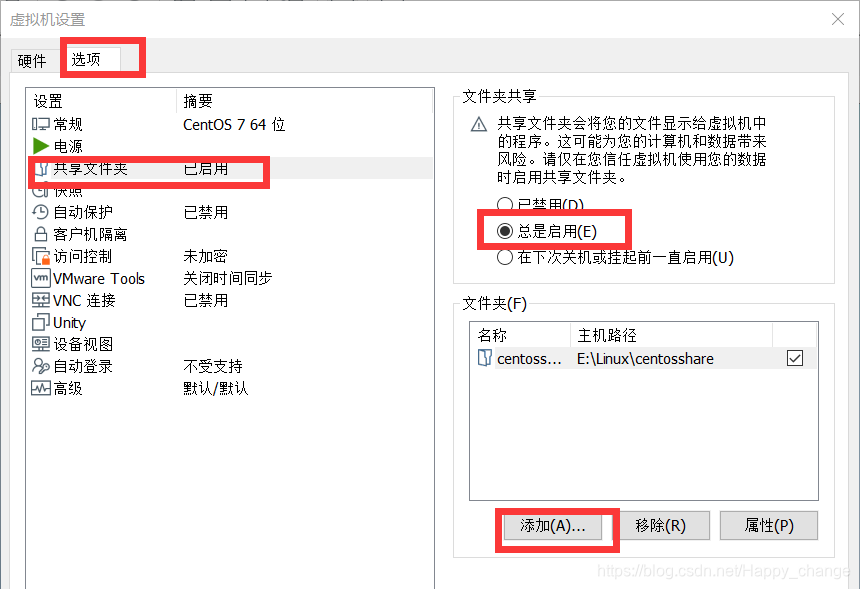
点击下一步:
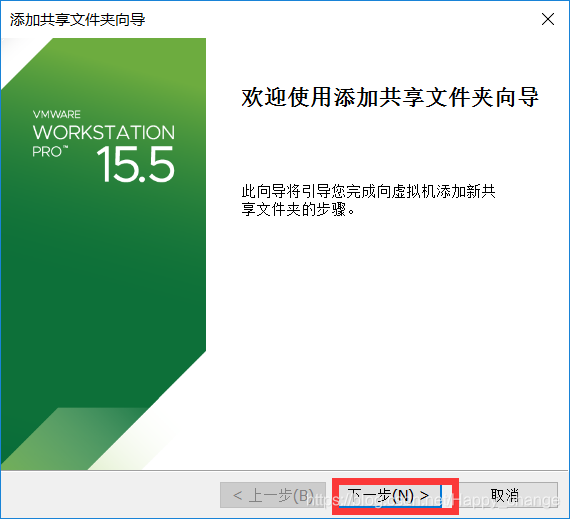
浏览选择主机上想要设置为共享文件夹的文件夹(自己要先在主机中创建好),点击确定,点击下一步
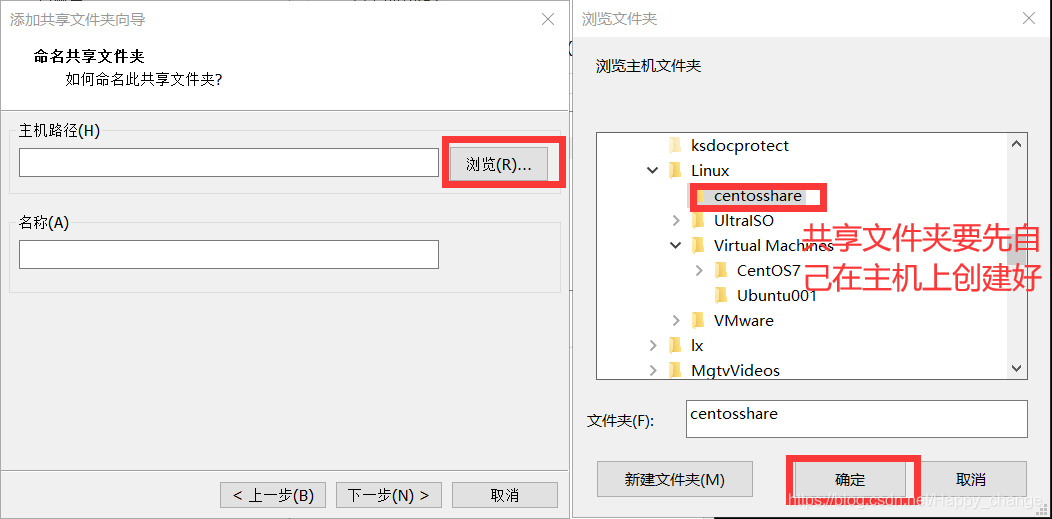
选择启用此共享(E),点击完成

点击确定
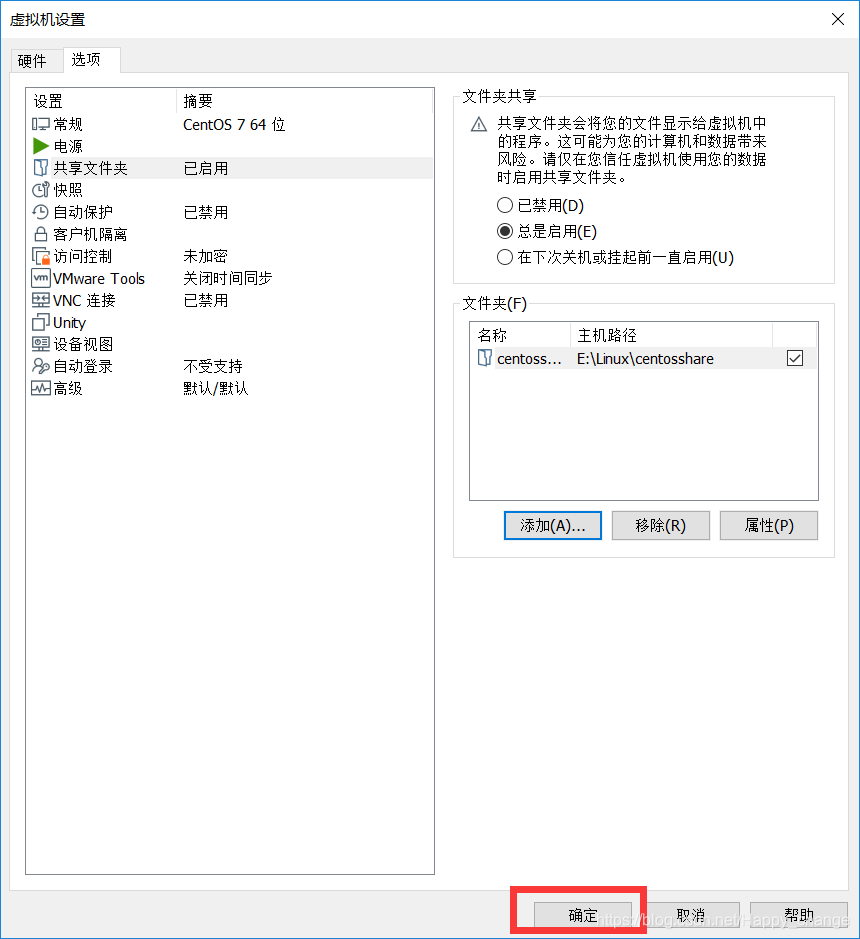
打开centos虚拟机,打开终端
输入命令vmware-hgfsclient查看共享目录是否已经设置成功

之后我们需要手动挂载共享目录
首先在mnt目录下创建hgfs目录mkdir /mnt/hgfs,使用ls -l /mnt查看是否创建成功

之后进入管理员权限su root输入密码,不然的话会报错fusermount: user has no write access to mountpoint /mnt/hgfs进入管理员权限后输入sudo mount -t fuse.vmhgfs-fuse .host:/centosshare /mnt/hgfs -o allow_other,挂载成功
注意:-o allow_other 一定要加,否者会没有权限访问,如果不小心没加,使用:sudo umount /mnt/hgfs先解除挂载,然后输入sudo mount -t fuse.vmhgfs-fuse .host:/centosshare /mnt/hgfs -o allow_other进行挂载,否者会报错fuse: mountpoint is not empty fuse: if you are sure this is safe, use the 'nonempty' mount option如图

在主机自己设置的共享文件夹中放入centos7 iso镜像文件,然后在centos7虚拟机里进入主文件夹,在左下方选择其他位置,然后在右边窗口选择计算机,选择mnt,选择hgfs打开,可以看到iso镜像文件
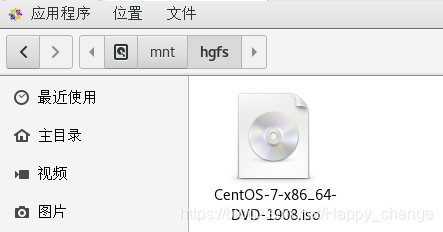
将共享文件夹中的iso文件复制到上个home/iso目录下
一开始尝试直接复制粘贴,报错
于是在命令行进行操作:
p -Rf /mnt/hgfs/* /home/iso
成功复制到home/iso目录下
使用virt-manager创建虚拟机
在命令行输入
virt-manager
将自动弹出创建虚拟机的窗口,点击文件,点击新建虚拟机,选择本地安装介质
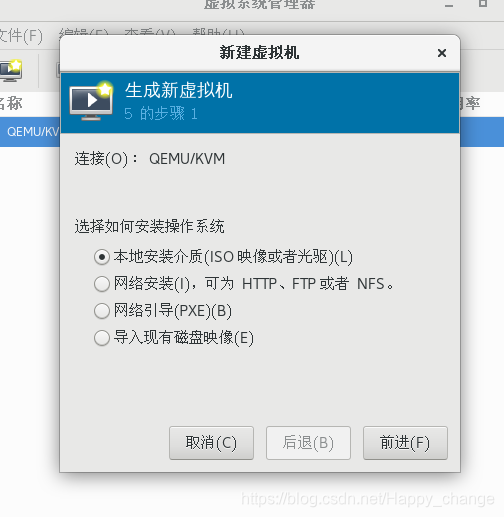
选择使用ISO镜像,点击浏览
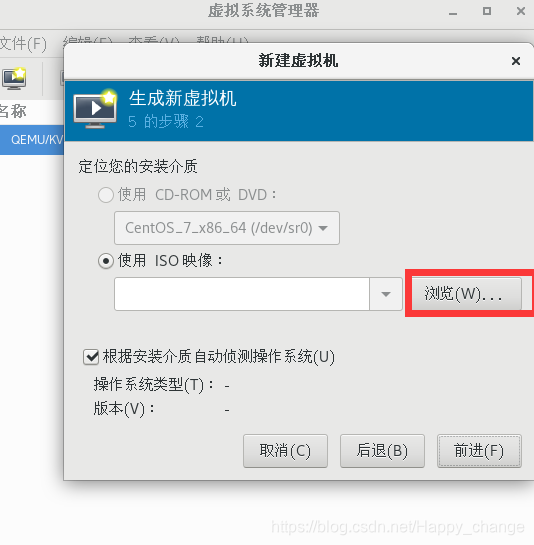
点击左下角的加号,添加新存储池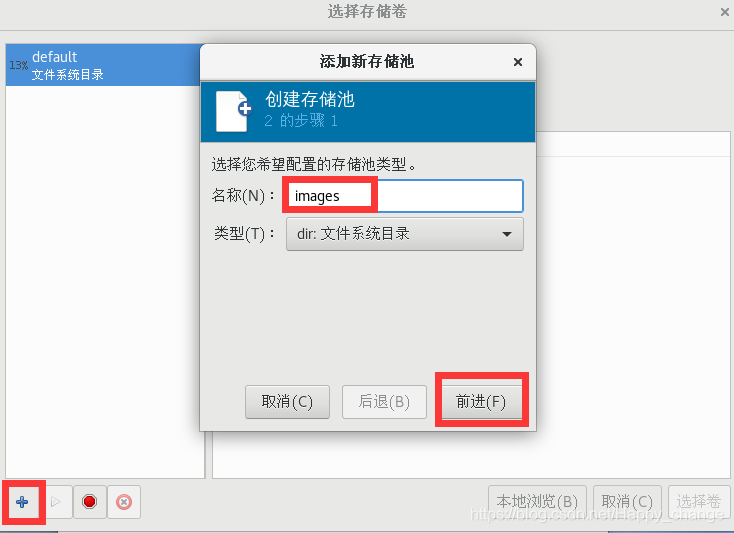
浏览选择路径:
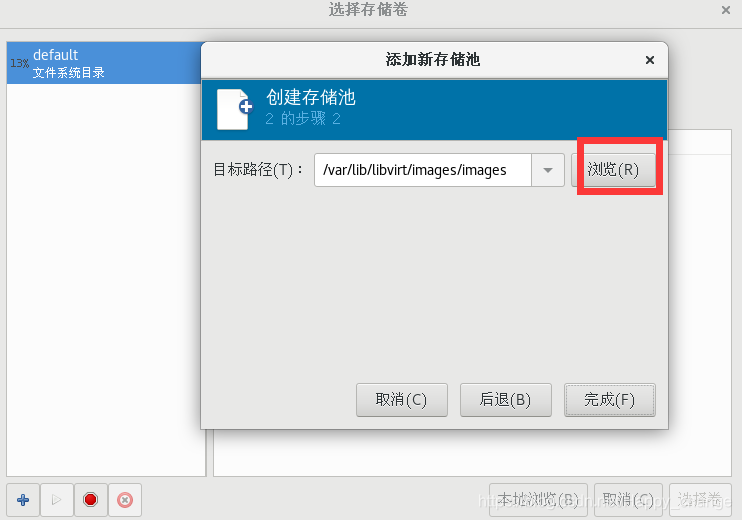
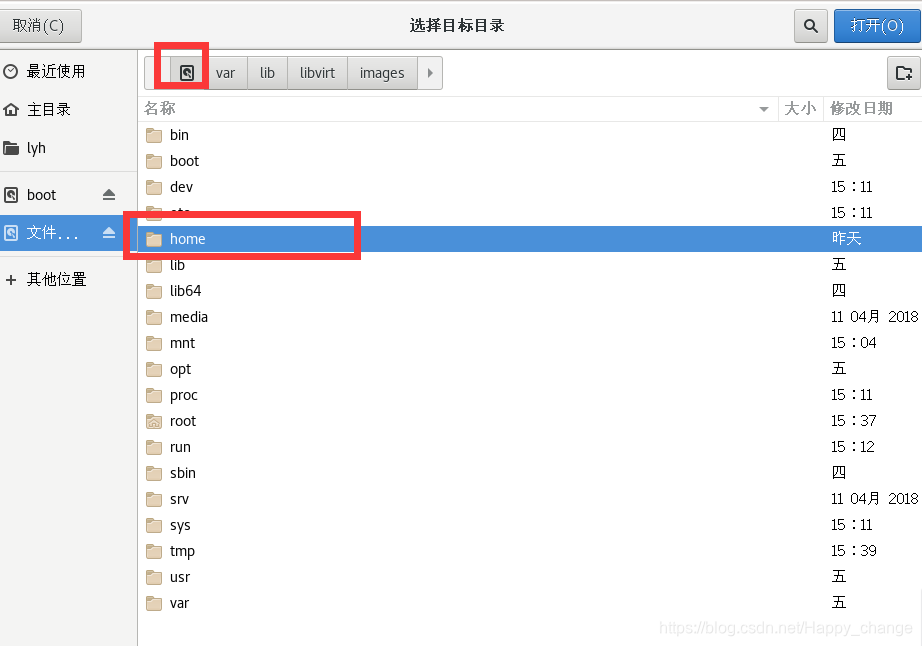
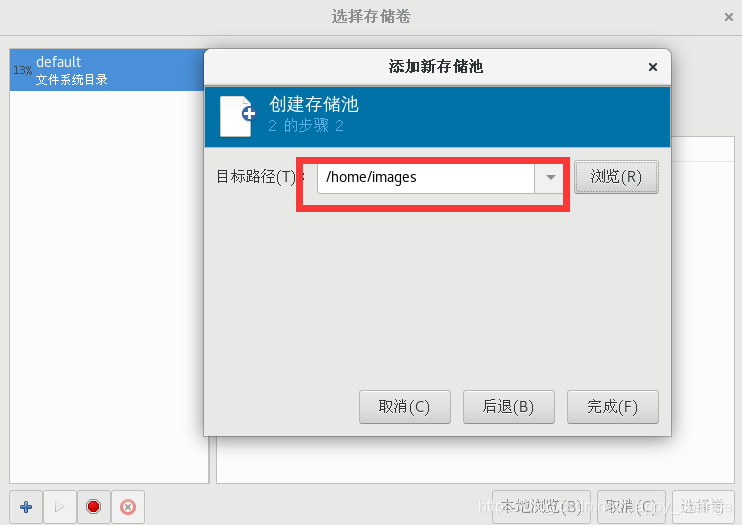 之后添加存储卷,填写好后点击完成
之后添加存储卷,填写好后点击完成
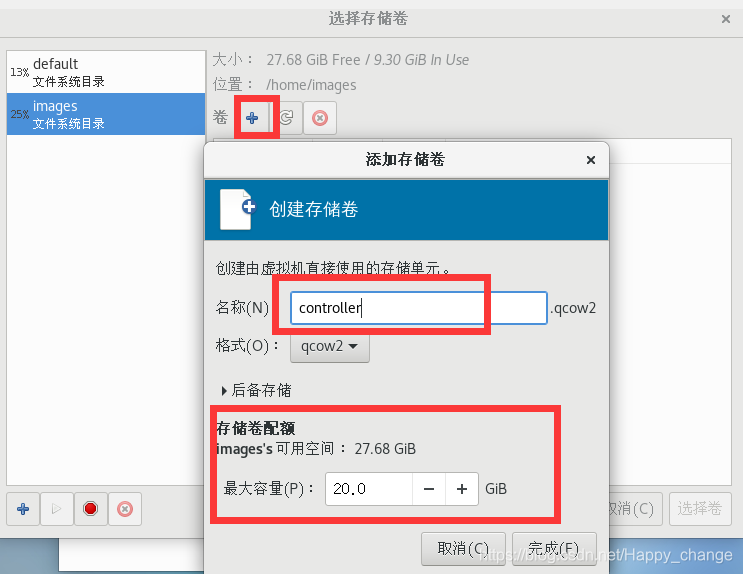
点击选择卷
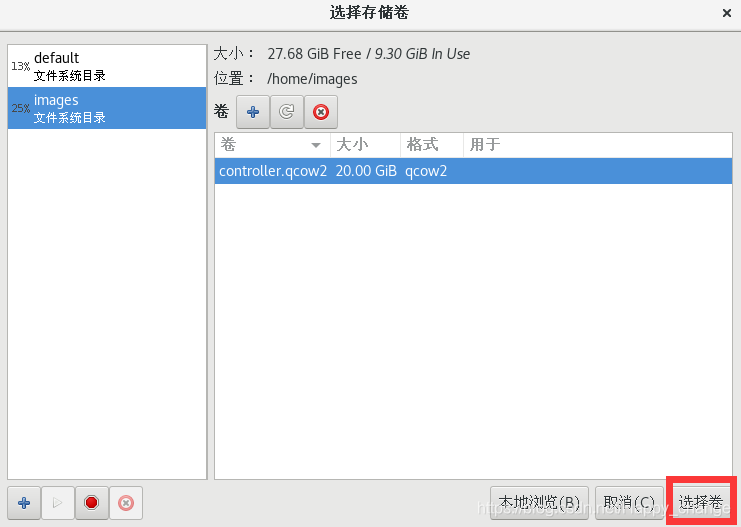
再次点击浏览,然后点击本地浏览,在home/iso找到自己存放的iso镜像
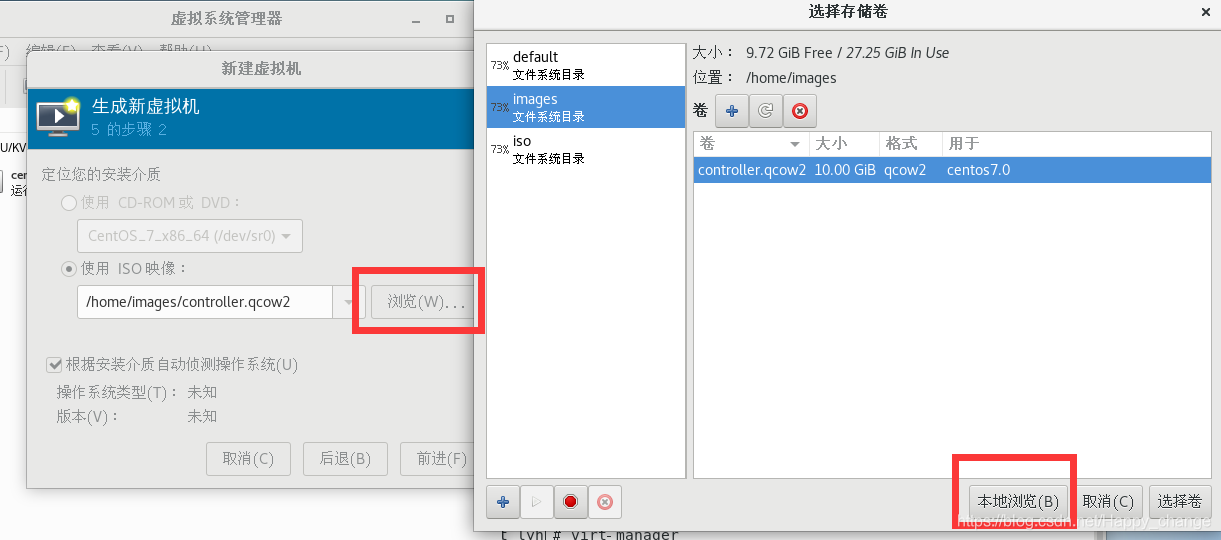
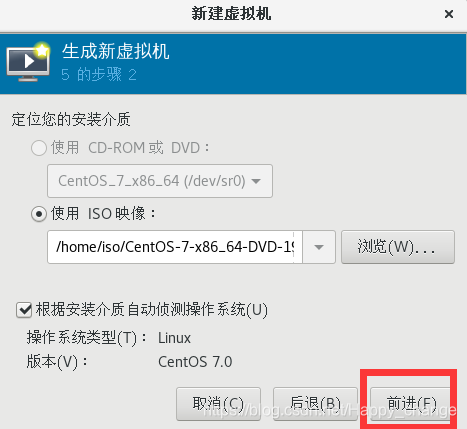

点击管理,选择之前设置好的存储卷
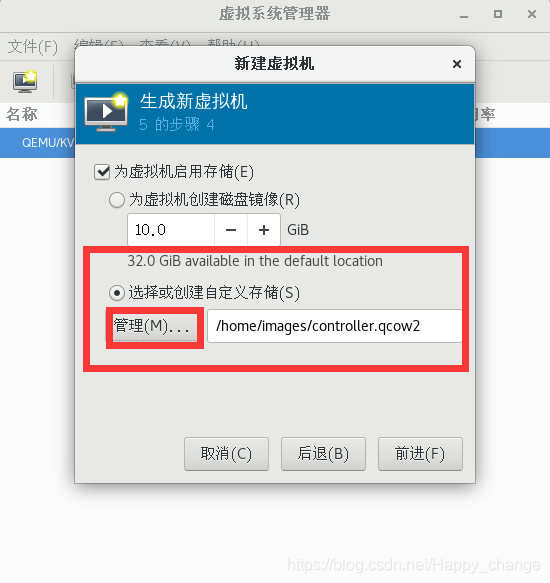
选择在安装前自定义配置
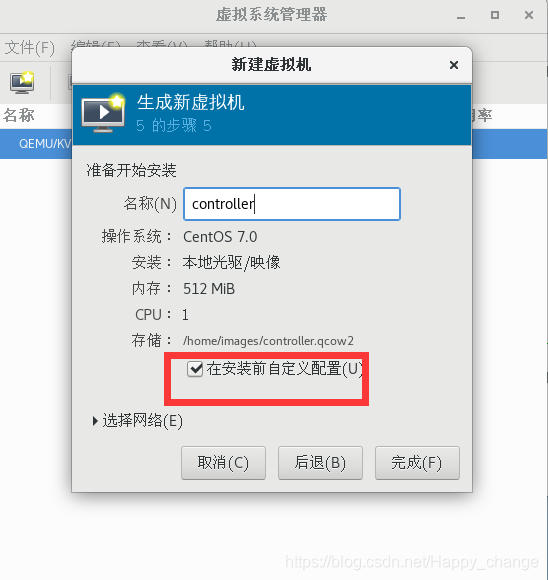
将显示协议类型更改一下,选择VNC服务器,然后点击开始安装
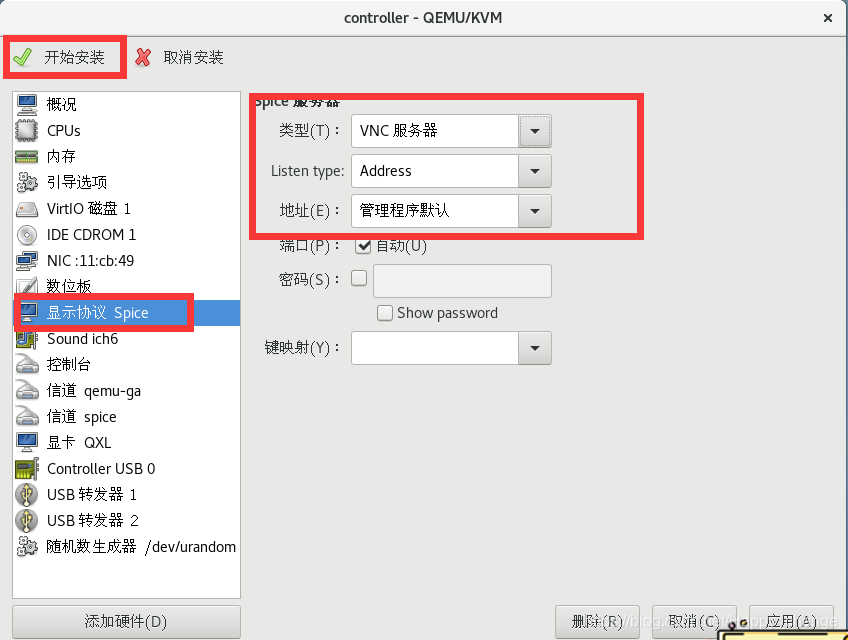
弹出提示框,选择是
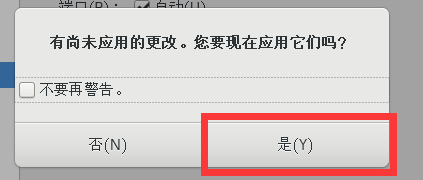
安装成功